在当今数字化时代,电脑已成为我们生活中不可或缺的工具。无论是工作、学习,还是娱乐,电脑都在我们的日常生活中扮演着重要角色。然而,很多用户在使用电脑时,特别是在整理桌面时,会遇到一些小问题,例如如何将程序或文件的快捷方式放到桌面上。本文将为您详细介绍这一过程,并提供一些实用的技巧。
一、理解桌面与快捷方式的基本概念
电脑桌面是用户与计算机交互的第一界面,通常包含许多图标,这些图标代表文件、文件夹和程序的快捷方式。快捷方式本质上是指向某个程序或文件的链接,使得用户可以通过双击图标迅速访问其所需的内容。为了提高工作效率,将常用的程序及文件快捷方式放到桌面是十分必要的。
二、如何将程序快捷方式放到桌面上
将程序的快捷方式添加到桌面上其实非常简单,下面是具体步骤:
从开始菜单创建快捷方式:首先点击屏幕左下角的“开始”按钮,打开开始菜单,找到需要放在桌面上的程序。右键点击该程序的图标,选择“更多”选项,然后点击“固定到桌面”。
从程序文件夹创建快捷方式:可以打开“文件资源管理器”,找到相关程序的安装文件夹,右键点击程序文件,选择“发送到”,接着选择“桌面(创建快捷方式)”。通过这两种方法,您可以轻松将所需程序快捷方式放置于桌面。
从开始菜单创建快捷方式:首先点击屏幕左下角的“开始”按钮,打开开始菜单,找到需要放在桌面上的程序。右键点击该程序的图标,选择“更多”选项,然后点击“固定到桌面”。
从程序文件夹创建快捷方式:可以打开“文件资源管理器”,找到相关程序的安装文件夹,右键点击程序文件,选择“发送到”,接着选择“桌面(创建快捷方式)”。通过这两种方法,您可以轻松将所需程序快捷方式放置于桌面。
三、将文件或文件夹的快捷方式放到桌面
除了程序,您还可以将常用的文件或文件夹快捷方式放到桌面,方便快速访问。操作步骤如下:
打开“文件资源管理器”,找到需要添加的文件,右键点击该文件,选择“发送到”并选择“桌面(创建快捷方式)”。
对于文件夹,步骤相同,在文件资源管理器中找到目标文件夹,右键点击,进行相同的操作即可。
打开“文件资源管理器”,找到需要添加的文件,右键点击该文件,选择“发送到”并选择“桌面(创建快捷方式)”。
对于文件夹,步骤相同,在文件资源管理器中找到目标文件夹,右键点击,进行相同的操作即可。
四、整理桌面以提高效率
展开全文
随着时间的推移,桌面上的图标可能会越来越杂乱,为了提高工作效率,整理桌面图标是非常必要的。
创建文件夹:可以通过右键点击桌面空白区域,选择“新建”,然后选取“文件夹”,为新文件夹命名,把相关的快捷方式拖动到这个文件夹内,帮助您更好地组织桌面。
调整图标排列:您可以根据个人喜好调整桌面图标的排列方式,右键点击桌面空白区域,选择“查看”,可以选择“自动排列图标”或“对齐到网格”。此举可以使桌面看起来更加整洁。
创建文件夹:可以通过右键点击桌面空白区域,选择“新建”,然后选取“文件夹”,为新文件夹命名,把相关的快捷方式拖动到这个文件夹内,帮助您更好地组织桌面。
调整图标排列:您可以根据个人喜好调整桌面图标的排列方式,右键点击桌面空白区域,选择“查看”,可以选择“自动排列图标”或“对齐到网格”。此举可以使桌面看起来更加整洁。
五、定制桌面背景提升使用体验
一个美观的桌面背景能显著提升用户体验,您可以通过以下步骤更改桌面背景:
右键点击桌面空白区域,选择“个性化”,在弹出的窗口中选择“背景”选项,然后可以选择自己喜欢的图片或幻灯片放映使用。
使用主题:在“个性化”设置中,您还可以浏览并应用系统提供的不同主题,使桌面风格更加多样化。
右键点击桌面空白区域,选择“个性化”,在弹出的窗口中选择“背景”选项,然后可以选择自己喜欢的图片或幻灯片放映使用。
使用主题:在“个性化”设置中,您还可以浏览并应用系统提供的不同主题,使桌面风格更加多样化。
六、解答常见问题
在使用电脑中,用户可能会遇到一些常见问题,下面是一些解决方案:
如何删除桌面快捷方式?简单方法是右键点击快捷方式,选择“删除”,这只会删除快捷方式,而不影响原始文件或程序。
如何恢复误删的快捷方式?您可以去“回收站”找到被删除的快捷方式,右键点击选项进行恢复。
如何隐藏桌面图标?右键点击桌面空白区域,选择“查看”,然后取消勾选“显示桌面图标”,这样可以隐藏所有桌面图标。
如何删除桌面快捷方式?简单方法是右键点击快捷方式,选择“删除”,这只会删除快捷方式,而不影响原始文件或程序。
如何恢复误删的快捷方式?您可以去“回收站”找到被删除的快捷方式,右键点击选项进行恢复。
如何隐藏桌面图标?右键点击桌面空白区域,选择“查看”,然后取消勾选“显示桌面图标”,这样可以隐藏所有桌面图标。
七、总结
将常用程序和文件的快捷方式放到桌面上是一种提升工作效率的有效方法。通过合理整理桌面和定制背景,用户可以创造出更加舒适和高效的工作环境。希望本文提供的实用技巧能让您的电脑使用体验更加顺畅。返回搜狐,查看更多